有時,要解決某些iPhone問題,您可以嘗試以恢復模式還原iPhone。 但是許多iOS用戶抱怨 iPhone卡在還原模式 問題。 您是否面臨同樣的情況?
您沒有修復 iPhone,而是面臨另一個問題,即 iPhone 卡在恢復模式。 那怎麼修呢? 實際上,如果您在 iOS 17/16/15/14/13 中遇到 iPhone 卡在恢復模式的問題,您可以依靠多種方法來擺脫它。 考慮到您的需求,我們在這裡告訴您 3 個簡單但有效的解決方案 iPhone卡在還原模式.
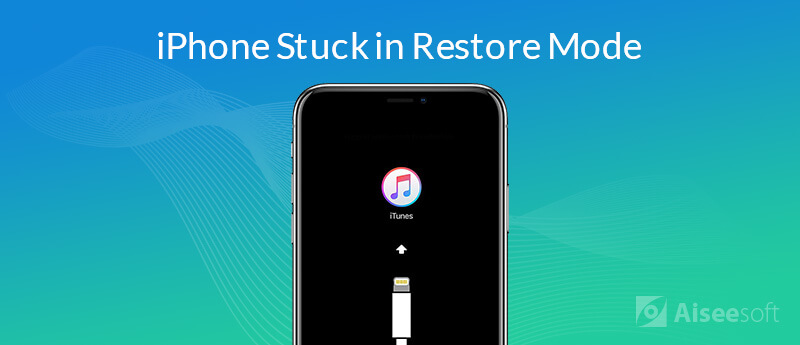
首先,我們將向您展示修復iPhone陷入還原模式問題的最佳方法。 在這裡,我們強烈建議您使用功能強大的iPhone問題修復軟件iOS System Recovery來幫助您解決問題。

下載
100% 安全。無廣告。
100% 安全。無廣告。
您可以雙擊上面的下載按鈕,然後按照說明在計算機上快速安裝此iOS系統恢復。 它為您提供Mac和Windows版本。 因此,您可以輕鬆修復任何計算機上停留在還原模式下的iPhone。

對於第一次連接,您需要點擊屏幕上的“信任此計算機”。 然後 iOS 系統恢復將自動識別您的 iPhone 並開始診斷您的 iPhone 卡在恢復模式的原因。


修復過程結束後,您的iPhone將自行重啟並恢復正常狀態。 如果您的iOS設備(例如iPhone,iPad或iPod) 凍結在充電屏幕上或卡在Apple loge上,也可以依靠它來解決問題。 只需免費下載並嘗試一下。 您可以查看視頻教程以了解如何使用iOS系統恢復。


當您的 iPhone已禁用 並停留在還原模式,您也可以嘗試強制重新啟動它以使其恢復正常狀態。 對於不同型號的iPhone,您需要採取不同的步驟來強制重新啟動它。 只需查看以下指南。
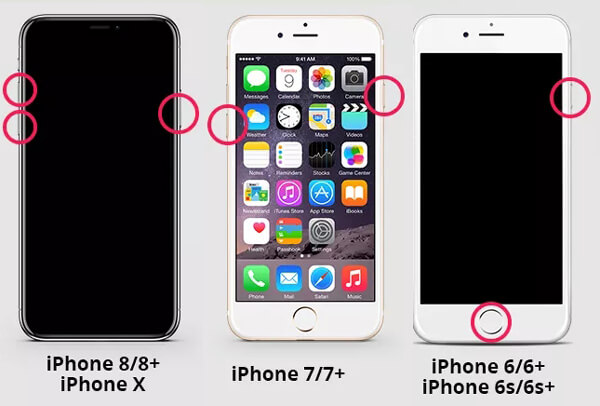
適用於 iPhone 15/14/13/12/11 Pro Max/11/XS Max/XR/X/8:
按下,然後在iPhone上釋放音量+鍵。 按下然後釋放音量-鍵。 然後繼續按電源鍵,直到Apple徽標出現在屏幕上。
對於iPhone SE / 7:
按住“電源”和“音量 -”按鈕至少十秒鐘,直到屏幕上出現 Apple 標誌。
對於iPhone 6及更早版本:
按住“電源”和“主頁”按鈕 10-15 秒,直到看到 Apple 標誌。
iTunes提供了另一個解決iPhone停留在還原模式問題的方法。 它可以幫助您從備份中恢復iPhone。 您應該知道的一件事是,使用iTunes將iPhone恢復為出廠設置會格式化整個iOS設備。 現在,您可以按照以下步驟解決iPhone卡在還原模式下的問題。
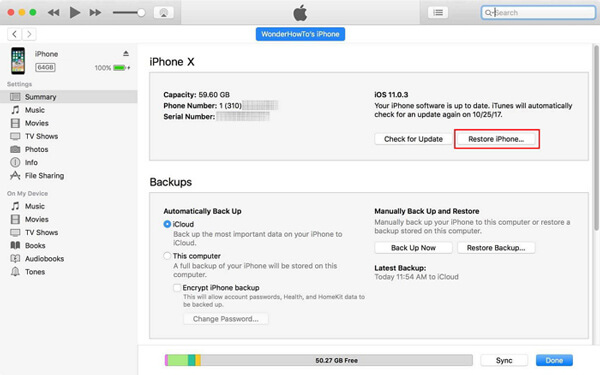
恢復過程完成後,您的iPhone將重新啟動並恢復到出廠時的原始狀態。 如果您需要恢復丟失的iOS數據,可以向專業人士求助。 iPhone數據恢復.

下載
100% 安全。無廣告。
100% 安全。無廣告。
iPhone卡在還原模式? 閱讀本頁後,您可以獲得 3 種有效的解決方案來修復它。 如果您還有任何疑問,請隨時給我們留言。
iPhone卡住了
1.退出iPhone / iPod的隨機播放模式 2. iPhone卡在加載屏幕上 3.修復WhatsApp iCloud Backup卡住的問題 4. iPhone卡在恢復模式 5. iPhone卡在Apple徽標上 6.修復iPhone卡在耳機模式下的問題 7.修復iPhone卡在驗證更新中的問題 8.修復iPhone卡在FaceTime結束屏幕上的問題
在各種問題上將iOS系統恢復正常,例如卡在DFU模式,恢復模式,耳機模式,Apple徽標等中,而不會丟失任何數據。
100% 安全。無廣告。
100% 安全。無廣告。